Trong bài viết này, FPTShop sẽ hướng dẫn cho các bạn cách cài đặt router Wifi trên máy tính.
Trong bài viết này, FPTShop sẽ hướng dẫn cho các bạn cách cài đặt router Wifi trên máy tính.
Bạn đang đọc: Hướng dẫn cài đặt router Wifi

Cách cài đặt router Wifi
So với những năm trước đây khi internet mới du nhập vào Việt Nam, việc cài đặt router Wifi không còn là một việc khó khăn nữa khi mà ngày nay, mỗi khi chúng ta kí hợp đồng hòa mạng internet với một nhà mạng (ISP), khách hàng chỉ việc kí tên, thanh toán, ngay sau đó nhân viên của họ sẽ thiết lập mọi thứ từ A tới Z về kĩ thuật. Nhưng có khi nào bạn thắc mắc rằng công việc này được thực hiện như thế nào chưa? Sau đây mình sẽ chia sẽ tới các bạn qua một bài hướng dẫn cài đặt router Wifi.
Cách cài đặt router Wifi
Bước 1: Chọn vị trí cài đặt router Wifi
Tất cả các nhà sản xuất đều khuyên khách hàng của họ hãy cài đặt router Wifi ở giữa trung tâm của tòa nhà, bởi vì vị trí đó sẽ giúp cho router có thể phát sóng mạnh nhất và lan tỏa đến khắp các vị trí khác.
Nếu bạn không thể cài đặt router Wifi ở trung tâm nhà của bạn, ít nhất hãy cố gắng tránh đặt trong những nơi kín như tủ quần áo hay những góc khuất. Hãy cố gắng làm sao chọn một vị trí thật thoáng để cài đặt router Wifi, và tránh việc sử dụng các thiết bị kích sóng (repeater) vì chúng không thật sự hữu ích và có hại cho sức khỏe con người, thay vào đó bạn hãy kéo dài cáp internet ra thêm một chút. Việc này có thể sẽ gây tốn thêm một khoản chi phí, nhưng hiệu quả mang lại là rất lớn.
Bước 2: Cấu hình gateway
Hầu hết các ISP cung cấp cho khách hàng của họ với modem hay còn gọi là gateway. Thật không may, những modem tích hợp router thường của nhiều chất lượng kém hơn so với các bộ định tuyến (router) độc lập.
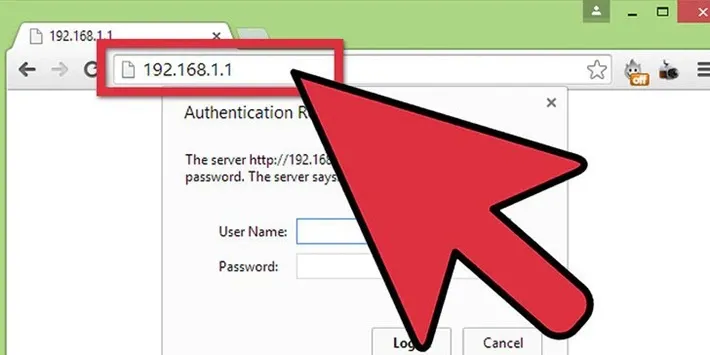
Cấu hình gateway
Nếu gateway của bạn có tích hợp bộ định tuyến (router), bạn cần cấu hình gateway để vô hiệu router và truyền địa chỉ IP WAN (địa chỉ giao thức Internet duy nhất mà ISP chỉ định cho tài khoản của bạn) và tất cả các lưu lượng mạng đến router mới của bạn. Bạn sẽ cần phải biết địa chỉ IP mà cổng đang sử dụng (bạn sẽ tìm thấy nó trên nhãn trên chính gateway). Nhập địa chỉ IP vào một trình duyệt web để truy cập vào màn hình cấu hình của gateway (thường là 192.168.1.1, trên một số thiết bị sẽ có địa chỉ khác. Để biết chính xác, bạn hãy đọc thông tin trên nhãn dán trên thiết bị hoặc hướng dẫn sử dụng).
Một số cổng có cả thiết bị được gọi là “switch” để làm việc với một router thứ cấp; Có rất nhiều giải pháp để giải quyết ở trường hợp này nhưng tốt nhất, bạn nên liên hệ với ISP (nhà mạng) của bạn để được giúp đỡ trong bước này, vì một số thiết bị sẽ không cho phép bạn tự cấu hình cổng (port).
Bước 3: Kết nối gateway với router mới
Tắt nguồn các thiết bị tham gia trong quá trình này (rút phích cắm nguồn điện nếu không có công tắc bật / tắt). Nếu cáp ethernet được cắm vào cổng LAN của gateway, rút phích cắm và cắm nó vào cổng WAN của router (một số router có cổng WAN và LAN riêng, một số khác có các cổng cảm nhận tự động). Sau khi đã kết nối gateway với router, chúng ta mở nguồn điện trở lại trên thiết bị và đợi một vài phút cho các thết bị khởi động sẵn sàng.
Tìm hiểu thêm: Hướng dẫn cách làm mờ nền ảnh, xóa phông ảnh trên Snapseed và Picsart đơn giản
Kết nối gateway với router mới
Bước 4: Thay đổi mật khẩu của router.
Ngày nay rất nhiều nhà sản xuất cung cấp cho người dùng các ứng dụng trên smartphone để thực hiện các điều chỉnh kỹ thuật với thiết bị phần cứng của họ. Các bạn hãy tìm hiểu và sử dụng nếu có, tin mình đi, việc này giúp đơn giản các bước tiếp theo hơn rất nhiều. Vậy câu hỏi đặt ra là nếu không thì sao? Các bạn sẽ cần đến một chiếc máy tính để thực hiện các bước phức tạp tiếp theo. Kết nối máy tính của các bạn với router, mở trình duyệt web của các bạn lên, truy cập vào địa chỉ cấu hình thiết bị. Giao diện điều chỉnh sẽ thay đổi và bố trí tùy theo mỗi thiết bị của mỗi nhà sản xuất khác nhau, nhưng nhìn chung thì các chức năng kỹ thuật vẫn sẽ giống nhau. Vì thế ở bước này nếu bạn không thể tự thay đổi mật khẩu mặc định của thiết bị, hãy liên hệ với ISP của bạn để nhận được hỗ trợ cần thiết.
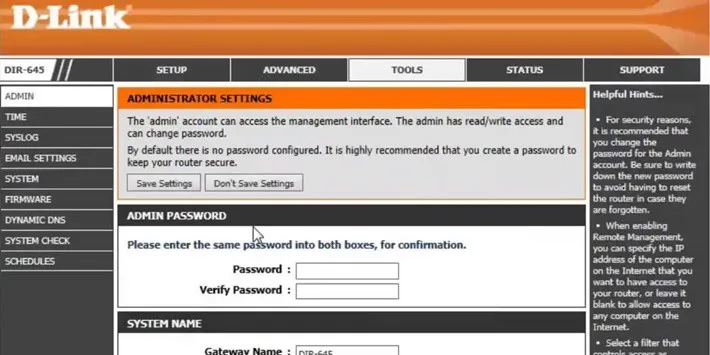
Thay đổi mật khẩu của router
Bước 5: Thay đổi mật khẩu Wifi và cấu hình một số tùy chỉnh dịch vụ khác.
Sau khi thay đổi mật khẩu mặc định để đăng nhập vào thiết bị, tiếp theo bạn cần phải thay đổi mật khẩu truy cập mặc định của Wifi và cấu hình một số dịch vụ khác nếu muốn như (MAC fiter, Firewall,…). Như bước trên, việc này cũng phù thuộc vào bố trí giao diện người dùng của mỗi nhà sản xuất nên mình không thể hướng dẫn chi tiết từng chút một được cho các bạn. Các bạn tham khảo hình bên dưới nhé.
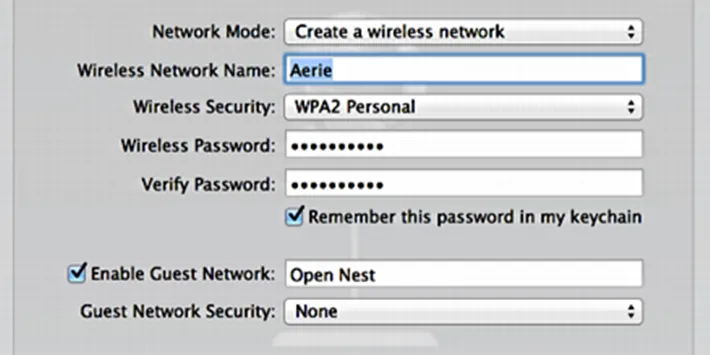
>>>>>Xem thêm: Thiết lập chế độ ưu tiên Viber trên điện thoại Android
Thay đổi mật khẩu Wifi và cấu hình một số tùy chỉnh dịch vụ khác
Bước 6: Tận hưởng thành quả và tha hồ lướt web.
Vậy là trong bài trên mình đã chia sẻ tới các bạn các bước cài đặt router Wifi rồi. Chúc các bạn thành công.
Hi vọng bài viết hữu ích với các bạn.
Xem thêm: Bộ phát wifi di động 4G M7300
G.M

